Windows non è riuscito a preparare il computer per l'avvio nella fase successiva dell'installazione: RISOLTO
Pubblicato: 2023-06-17Quando tentano di installare Windows o eseguire l'aggiornamento a una versione esistente, alcuni utenti ricevono un errore che dice "Windows non è riuscito a preparare il computer per l'avvio nella fase successiva dell'installazione". Il problema non è esclusivo di una singola versione di Windows, poiché è stato documentato che si verifica anche con le installazioni di Windows 7, 8.1, 10 o versioni successive. Sebbene il problema possa essere frustrante, ha soluzioni facili.
La seguente guida spiega le soluzioni più praticabili per risolvere il problema menzionato. Quindi, senza perdere altro tempo, iniziamo.
Motivi per "Windows non è riuscito a preparare il computer per l'avvio nella fase successiva dell'installazione" Errore:
- È collegato un numero eccessivo di componenti hardware non essenziali
Alcune versioni del BIOS non funzionano correttamente se viene collegato un numero eccessivo di componenti hardware non essenziali durante il processo di installazione o aggiornamento. Eliminando o spegnendo qualsiasi hardware non necessario, un numero significativo di utenti interessati dal problema è stato in grado di risolverlo con successo. - Preparazione impropria del supporto di installazione
Alcuni degli utenti interessati hanno verificato che questo problema specifico si stava verificando a causa di supporti di installazione preparati in modo errato. La maggior parte dei clienti ha indicato che il problema è stato risolto quando è stato ricreato nel modo corretto. - Questo problema specifico è più spesso riscontrato dagli utenti di Mini PC e altri dispositivi simili. Il BIOS non supporta la versione di Windows. La maggior parte dei modelli di schede madri più piccoli lanciati di recente che vengono forniti con una versione del BIOS non sono compatibili con le versioni precedenti di Windows, ad esempio 7, XP.
- È concepibile che un file danneggiato nel sistema sia la fonte del problema. È possibile che un file danneggiato nel sistema sia la fonte di questo problema specifico. Gli utenti che si trovavano in uno scenario simile al tuo hanno dichiarato che il problema è stato risolto quando hanno eseguito un'installazione pulita e rimosso tutte le loro partizioni.
Soluzioni per risolvere Windows Impossibile preparare il computer per l'avvio nella fase successiva dell'errore di installazione:
I seguenti metodi aiutano a risolvere Windows non è stato in grado di preparare il computer per l'avvio nella fase successiva del problema di installazione.
Metodo 1: sradicare ogni singola partizione
Dopo aver cancellato tutte le partizioni e avviato il processo di installazione del sistema operativo dall'inizio, alcuni utenti interessati dal problema hanno riferito di essere finalmente in grado di continuare con l'installazione e terminare il processo senza che "Windows non potesse preparare il computer per avviare nella fase successiva dell'installazione" errore. Questa era l'unica cosa che permetteva loro di farlo.
Ovviamente, questa potrebbe essere una seccatura significativa se tutto ciò che stavi tentando di fare era aggiornare un'installazione esistente di Windows, ma se sei già arrivato così lontano senza una soluzione, non hai davvero altre opzioni da provare a questo punto. 
Prima di continuare con il processo di eliminazione di tutte le partizioni accessibili, tuttavia, ti consigliamo vivamente di creare prima un backup dell'immagine del tuo sistema Windows nel caso qualcosa vada storto.

Dopo esserti assicurato che sia stato creato un backup, devi riavviare il computer e configurarlo in modo che si avvii sempre dal disco di installazione. Quando arrivi alla pagina in cui puoi scegliere dove installare il sistema operativo, cancella tutti i dischi esistenti, quindi crea nuove partizioni dallo spazio non allocato.
Leggi anche: RISOLTO whea_uncorrectable_error Windows 10
Metodo 2: disattivare l'hardware inutilizzato
Quando ricevi il messaggio di errore "Windows non è riuscito a preparare il computer per l'avvio nella fase successiva dell'installazione", la soluzione che funzionerà al meglio per risolverlo è eliminare o disattivare tutti i dispositivi superflui sul computer. Ciò è particolarmente utile nelle circostanze in cui l'utente sta tentando di aggiornare la versione esistente di Windows.
Alcune persone hanno ipotizzato che il problema sia causato da una versione difettosa del BIOS di un computer obsoleto, sebbene questa sia solo una teoria a questo punto. L'unico caso in cui ciò è stato osservato è quando il computer è collegato a un gran numero di periferiche e altri dispositivi esterni.
Tenendo questo a mente, rimuovere tutto l'hardware che non è assolutamente necessario.
- Ciò include cose come adattatori di rete, USB, audio e schede seriali.
- Durante il processo di installazione, è necessario scollegare eventuali unità disco rigido o unità a stato solido (SSD) non necessarie.
- Disattiva anche le unità ottiche in uso sul tuo dispositivo.
Ora, quando il tuo dispositivo è pronto per funzionare con una quantità minima di hardware, riavvia semplicemente il sistema e ricomincia il processo di installazione. C'è una buona probabilità che tu finisca la procedura senza riscontrare nuovamente il problema.
Metodo 3: determinare se il BIOS è compatibile con la versione di Windows
È possibile che il modello del tuo BIOS non supporti la versione di Windows che stai tentando di installare se stai utilizzando un computer desktop o laptop più recente e stai tentando di installare una versione precedente di Windows. Ci sono state diverse segnalazioni di incidenti come questo che si sono verificati su varie versioni di Mini-PC. Praticamente molti dei dispositivi più recenti non supporteranno versioni precedenti di Windows rispetto alla 8.1.
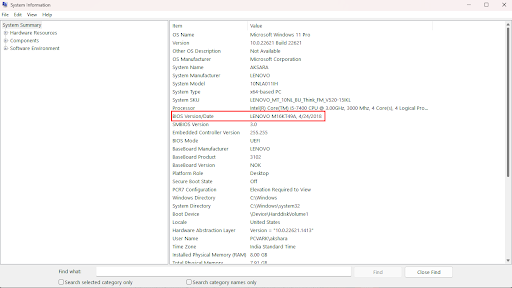
Se ritieni che questo scenario possa eventualmente applicarsi alla tua situazione attuale, dovresti contattare il servizio di garanzia per il tuo prodotto o fare una ricerca su Internet per vedere se il modello di BIOS che è già installato sul tuo personal computer è compatibile con la versione di Windows che stai tentando di installare.
Potresti anche tentare di installare una versione più recente di Windows e verificare se il messaggio del problema "Windows non è riuscito a preparare il computer per l'avvio nella fase successiva dell'installazione" appare ancora dopo averlo fatto.
Leggi anche: Correzione: errore nvlddmkm.sys non riuscito su Windows 11/10/7
Metodo 4: preparare il supporto di installazione nel modo corretto
Un supporto di installazione scritto male è un altro potenziale autore che potrebbe essere responsabile di questo problema specifico. Poiché è stato stabilito che l'errore "Windows non è riuscito a preparare il computer per l'avvio nella fase successiva dell'installazione" può verificarsi se l'installazione del supporto non è corretta. Tuttavia, per risolvere questo problema, ricominciare dall'inizio e reinstallare il supporto. 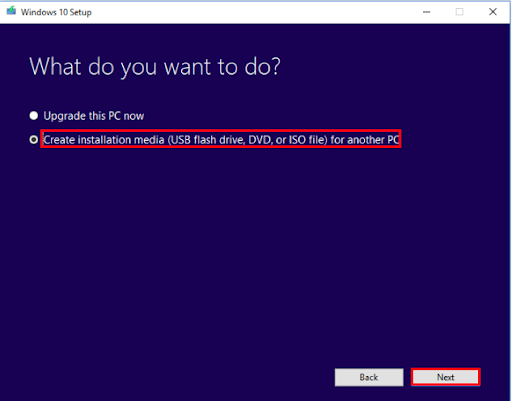
Conclusione:
Si spera che i metodi di cui sopra ti abbiano aiutato a correggere Windows non in grado di preparare il computer per l'avvio nella fase successiva dell'errore di installazione. Assicurati di applicare le soluzioni nel formato elencato per evitare di perdere tempo. Se riscontri ancora problemi o hai suggerimenti, scrivili nella sezione dei commenti. Per ulteriori informazioni, guide e aggiornamenti tecnici iscriviti al nostro blog.
